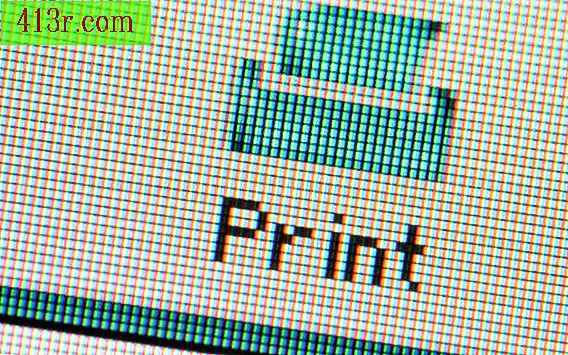Comment faire une recherche dans Microsoft Access

Étape 1
Ouvrez le tableau "Mode Création" en cliquant avec le bouton droit de la souris sur le titre dans le panneau de navigation et en choisissant "Mode Création". Créez un nouveau champ en tapant un titre dans la nouvelle ligne de la grille de présentation du tableau. Cliquez sur la liste déroulante du type de données et sélectionnez "Assistant de recherche" pour ouvrir l'outil d'assistance de recherche.
Étape 2
Sélectionnez la première option pour rechercher des champs dans une autre table. Cette fonction crée une relation entre les tables et utilise les données de champ du champ source pour remplir la cellule du champ de destination. Par exemple, si vous avez une table "Etudiants", vous pouvez utiliser les noms des étudiants dans un champ de votre table "Tâches de l'étudiant".
Étape 3
Choisissez la table ou la requête source et sélectionnez les champs que vous souhaitez afficher dans le champ de recherche. Affichez le champ en ordre croissant ou décroissant et choisissez la largeur de la colonne. Sélectionnez "Autoriser plusieurs valeurs" pour permettre à l'utilisateur de choisir plusieurs options par enregistrement.
Étape 4
Sélectionnez la deuxième option de l’assistant de recherche pour écrire dans vos propres listes de champs. Au lieu d'utiliser les informations d'une autre table, il affichera un nombre limité d'options de champs. Si vous souhaitez que votre champ "Cours étudiant" affiche uniquement A, B, C, D ou F, vous pouvez choisir ces paramètres dans cette option.
Étape 5
Enregistrez la table en appuyant sur l’icône de sauvegarde située dans le coin supérieur droit de l’écran. Passez en mode "Feuille de données" pour prévisualiser vos champs et tester votre champ de recherche. Cliquez sur le bouton "Afficher" sur le ruban en haut de la page et choisissez "Mode Feuille de données".